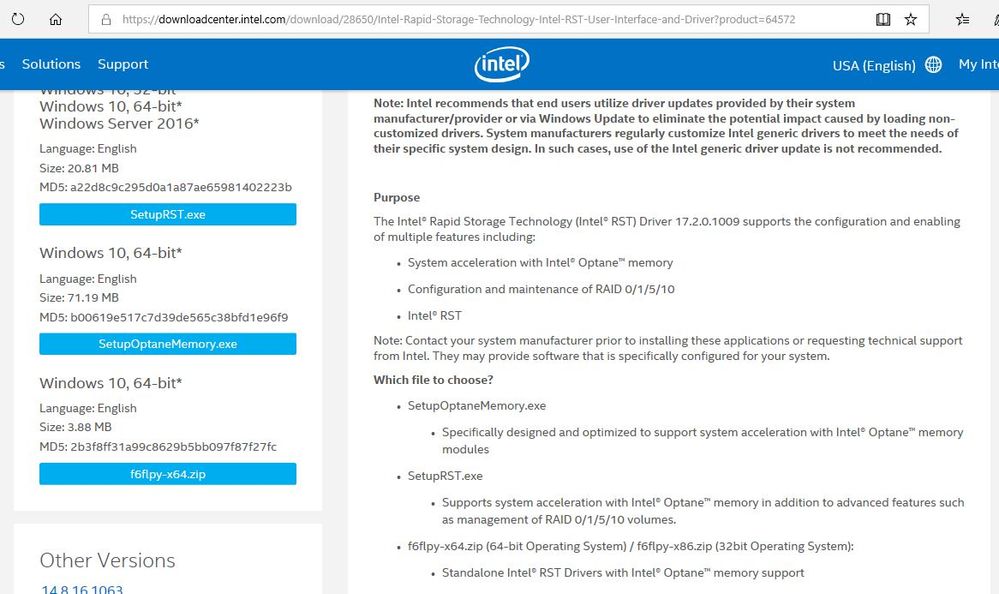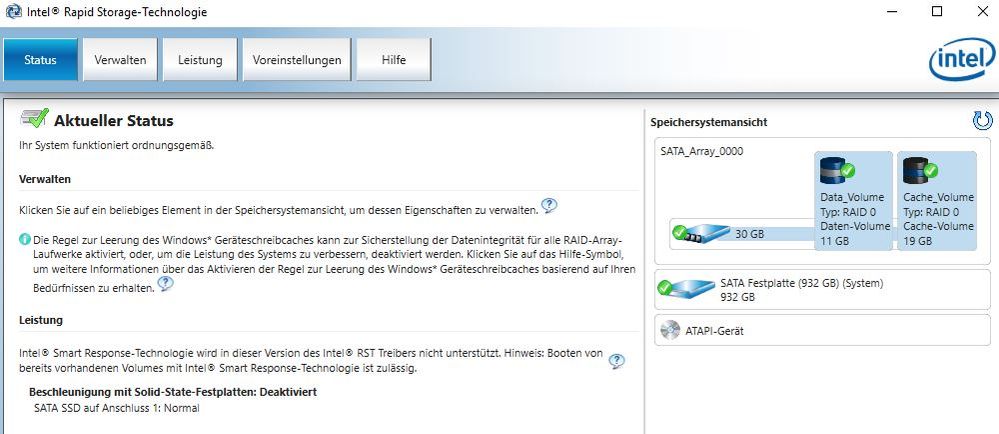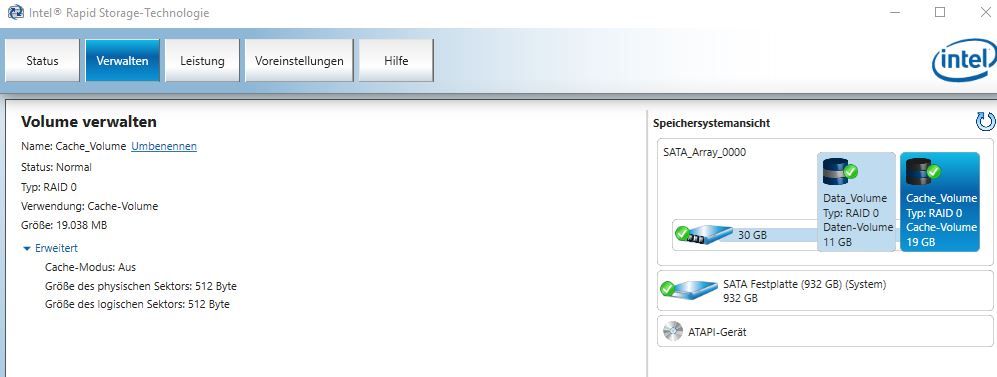- Community
- :
- Deutsch
- :
- Diskussionsforum
- :
- Computer / Netzwerk
- :
- Notebook / Netbook
- :
- Re: SSD nicht eingebunden
- RSS-Feed abonnieren
- Thema als neu kennzeichnen
- Thema als gelesen kennzeichnen
- Thema für aktuellen Benutzer floaten
- Lesezeichen
- Abonnieren
- Stummschalten
- Drucker-Anzeigeseite
SSD nicht eingebunden
- Als neu kennzeichnen
- Lesezeichen
- Abonnieren
- Stummschalten
- RSS-Feed abonnieren
- Kennzeichnen
- Anstößigen Inhalt melden
am 13.06.2019 00:47
am 13.06.2019 00:47
SSD nicht eingebunden
Hallo,
meine Frau hat seit Jahren ein Powerbook S4216, das allerdings ungenutzt herumliegt, weil wir es für einen teuren Fehlkauf hielten, denn es ist unerträglich langsam: Von Power keine Spur!
Durch Zufall habe ich mir das Ding jetzt vorgenommen und festgestellt, dass es ja eine 32-GB-SSD hat, die ja eigentlich für Tempo per Caching sorgen soll. Allerdings: Im Dateiträgermanager zeigt sich, dass die SSD nie eingebunden war!!!
Ich habe allerdings null Ahnung, wie ich das jetzt hinkriege. Die C't sagt kryptisch:
Für SSD-Caching brauchen Sie außer einer SSD und einer Festplatte auch eine Software und/oder einen Storage-Adapter, der die Zugriffe zwischen Festplatte und SSD möglichst intelligent verteilt. Intel integriert eine solche Funktion in seine Z-Chipsätze sowie in teurere H- und Q-Varianten ab Serie 6. Um Smart Response Technology (SRT) – wie Intel es nennt – nutzen zu können, müssen außerdem der SATA-Host-Controller des Chipsatzes im sogenannten RAID-Modus laufen und das Betriebssystem auf der magnetischen Platte residieren. Wenn Sie das Betriebssystem zuvor im AHCI-Modus installiert haben, lässt sich der Betriebsmodus im Mainboard-BIOS zwar nachträglich ändern, dies erfordert dann allerdings eine Neuinstallation von Windows oder etwas Gefummel in der Registry (siehe c’t-Link) – sonst startet Windows nicht mehr. Die SSD, die man an einen weiteren SATA-Port klemmt, muss entweder leer oder eine sein, die man zu löschen bereit ist. Und zu guter Letzt setzt SRT auch die Installation des Rapid-Storage-Technology-(RST-)Treiberpakets von Intel in mindestens Version 10.5 voraus (siehe c’t-Link).
Aktivieren lässt sich SSD-Caching über den Rapid Storage Manager in der Rubrik „Beschleunigung“. Dabei stehen zwei Schreibstrategien zur Wahl: Write Through alias „erweitert“ beschreibt SSD und Festplatte immer simultan. Das reduziert zwar das Risiko von Datenverlusten, erzielt aber nicht das volle SSD-Gefühl, weil die SSD beim Schreiben auf die Magnetplatte warten muss. Schneller geht Write Back („maximiert“) zu Werke, weil es die SSD auch als Schreibpuffer nutzt.
Das hilft mir als halbem Laien jetzt aber auch nicht weiter. Gibt es hier irgend jemanden, der mir Schritt für Schritt erklärt, was ich zu tun habe? Ganz davon abgesehen bin ich recht sauer auf Medion, die so ein "Powerbook" ausliefern, ohne es zu konfigurieren. Ach ja: Es läuft unter Win 10.
Gruß und Dank im Voraus:
Rainer
- Als neu kennzeichnen
- Lesezeichen
- Abonnieren
- Stummschalten
- RSS-Feed abonnieren
- Kennzeichnen
- Anstößigen Inhalt melden
am 13.06.2019 03:39
am 13.06.2019 03:39
moin @Niederrhein und willkommen
Bis jetzt habe ich nur ein´s von 2012 gefunden, allerdings ist da Win8 drauf.
https://www.notebookcheck.com/Test-Medion-Akoya-S4216-MD-99080-Ultrabook.84335.0.html
Teile uns doch bitte die MSN Nummer mit, damit man genau schauen kann was für ein Powerbook du hast.
Tschüss-Fishtown
Alles was man lange genug, konsequent mit System durchführt, führt zwangsläufig zum Erfolg.
- Als neu kennzeichnen
- Lesezeichen
- Abonnieren
- Stummschalten
- RSS-Feed abonnieren
- Kennzeichnen
- Anstößigen Inhalt melden
am 13.06.2019 08:39
am 13.06.2019 08:39
Korrekt! Md 99080, damals noch Win8, irgendwann dann Update gemacht, was es logischerweise auch nicht schneller machte.
Rainer
- Als neu kennzeichnen
- Lesezeichen
- Abonnieren
- Stummschalten
- RSS-Feed abonnieren
- Kennzeichnen
- Anstößigen Inhalt melden
am 13.06.2019 11:24
am 13.06.2019 11:24
@Fishtownfragte nach der MSN. Die findest Du auf einem Aufkleber auf der Rück- oder Unterseite.
Wenn der Bäpper nicht mehr da ist, hilft msinfo32. Da findest du unter "Systemübersicht" rechts einen Eintrag "System-SKU", der die MSN enthält.
Bei meinem NB z. B. "System-SKU ML-210009 30020831". Die letzte 8stellige Zahl ist die MSN.
msinfo32: In Win10 die Windows-Taste drücken, dann msinfo32 eingeben, auf "Systeminformationen" klicken.
Gruß lq89233
- Als neu kennzeichnen
- Lesezeichen
- Abonnieren
- Stummschalten
- RSS-Feed abonnieren
- Kennzeichnen
- Anstößigen Inhalt melden
am 13.06.2019 11:44
- Als neu kennzeichnen
- Lesezeichen
- Abonnieren
- Stummschalten
- RSS-Feed abonnieren
- Kennzeichnen
- Anstößigen Inhalt melden
am 14.06.2019 00:43
am 14.06.2019 00:43
Also, ich bin mittlerweile ein wenig weiter, allerdings ohne die Lösung des Problems....
Ich habe ergoogelt, dass man die SSD mit der Intel Rapid Storage Software konfigurieren muss. Also habe ich die Treiber herunter geladen - jedenfalls den, den ich für richtig hielt, nämlich SetupRST.exe (siehe Bild a).
Und tatsächlich erscheint dort nach der Installation die 32-MB-SSD, aufgeteilt in ein Daten- und ein Cache-Volume (warum auch immer). Siehe Bild 1.
Allerdings funktioniert, wie man sieht, die Beschleunigung nicht (wer immer etwas mit den - für mich - kryptischen Erläuterungen anfangen kann: Bitte sehr!
Und in Bild 2 sieht man dann, dass der Cache-Modus ausgeschaltet ist. Und niemand erklärt, wie er eingeschaltet wird, geschweige denn, ob erbüberhaupt - was ich annehme - eingeschaltet sein sollte.
Die schönen Bildchen beim Googeln, dass man mit dem Intel-Tool unter Verwalten irgenwelche Modifikatione vornehmen kann, kann ich mit diesem Rapid Storage nicht nachvollziehen (ich habe sogar im Inernet Screenshots entdeckt, die einen Reiter "Beschleunigen" zeigen.
Um noch mal auf den Anfang zurück zu kommen: Meiner Erinnerung nach war das "Ultrabook" von Anfang an lahm, aber es kann auch sein, dass die Treiber das damalige Update auf Win 10 nicht überstanden haben.
Ach ja: Die Installation des Intel-Programms hat zunächst mal nur bunte Bildchen gebracht, aber keine Veränderung der Geschwindigkeit.....das ist alles immer noch geeignet, sich bei vielen Aufrufen zwischendrin schnell einen Kaffee zu machen....
- Als neu kennzeichnen
- Lesezeichen
- Abonnieren
- Stummschalten
- RSS-Feed abonnieren
- Kennzeichnen
- Anstößigen Inhalt melden
am 14.06.2019 20:47
am 14.06.2019 20:47
Weiß jemand, ob ursprünglich das Betriebssystem auf der ersten (Daten-)Partition der SSD lag bzw. hätte liegen sollen (da die SSD leer ist, vermute ich Letzteres...)...
Rainer
- Als neu kennzeichnen
- Lesezeichen
- Abonnieren
- Stummschalten
- RSS-Feed abonnieren
- Kennzeichnen
- Anstößigen Inhalt melden
am 28.06.2019 12:57
am 28.06.2019 12:57
Hallo @Niederrhein und herzlich willkommen in der Community.
@Niederrhein schrieb:
Weiß jemand, ob ursprünglich das Betriebssystem auf der ersten (Daten-)Partition der SSD lag.
Windows 8 war auf der 1TB HDD installiert. Die 32GB mSATA SSD war auch damals schon für die Beschleunigung konfiguriert. Dein Notebook S4216 (MD 99080) ist aber von 2013 und besitzt noch einen Intel HM77 Chipsatz. Bei der neusten RST Version 17.2.0.1009 für Windows 10 sieht es so aus, als würde diese Version den alten Chipsatz nicht mehr unterstützen. Wenn du dir aber mal das Readme der Version 11.7.0.1013 anschaust, findet man dort folgenden Hinweis:
Intel(R) Rapid Storage Technology is designed to provide
functionality for the following Storage Controllers:
- Intel(R) Mobile Express Chipset SATA RAID Controller
Das hört sich für mich so an, als würde diese Version genau zu deinem Notebook passen. Das dumme daran ist nur, dass diese Version offiziell nicht für Windows 10 vorgesehen ist. Ich würde es aber trotzdem mal probieren. Hast du nicht auf der HDD die Ordner "Drivers" und "Tools"? Ist da nicht passende Version als Setup drin?
Gruß - Andi
MEDION. LÄUFT BEI MIR.
• Web: www.medion.de • Community: community.medion.com • Facebook: MEDIONDeutschland • Instagram: @medion.de
- Als neu kennzeichnen
- Lesezeichen
- Abonnieren
- Stummschalten
- RSS-Feed abonnieren
- Kennzeichnen
- Anstößigen Inhalt melden
am 15.10.2019 13:30
am 15.10.2019 13:30
Hallo @Niederrhein.
Was ist eigentlich aus dieser Sache geworden? Konntest du eine Lösung finden?
Gruß - Andi
MEDION. LÄUFT BEI MIR.
• Web: www.medion.de • Community: community.medion.com • Facebook: MEDIONDeutschland • Instagram: @medion.de



 (de) ▼
(de) ▼  Click here to read this page in English
Click here to read this page in English Cliquez ici pour lire cette page en français
Cliquez ici pour lire cette page en français Klik hier om deze pagina in het Nederlands te lezen
Klik hier om deze pagina in het Nederlands te lezen